如何用Axure画出Web后台产品的编辑详情页
编辑导语:Web后台产品的详情页如果需要支持编辑,那么PM该怎么画出原型呢?相信大部分PM可以分别画出详情页和表单页的原型,但是如果在同一个页面中需要表示表单和详情2种状态,就需要较深的交互拆解思维和Axure使用水平。我们仔细查看上图原型会发现包含这些交互,接下来作者会详细讲解每一步如何通过Axure RP 9画出来。

查看对应原型交互地址:https://xdvu25.axshare.com
- 默认显示详情页效果,即查看状态;
- 点击修改按钮显示表单页效果,即进入编辑状态;
- 编辑状态下可以修改字段值,同时修改按钮变成保存和取消按钮;
- 点击保存按钮,保存并刷新页面数据。点击取消按钮,恢复成详情页效果。
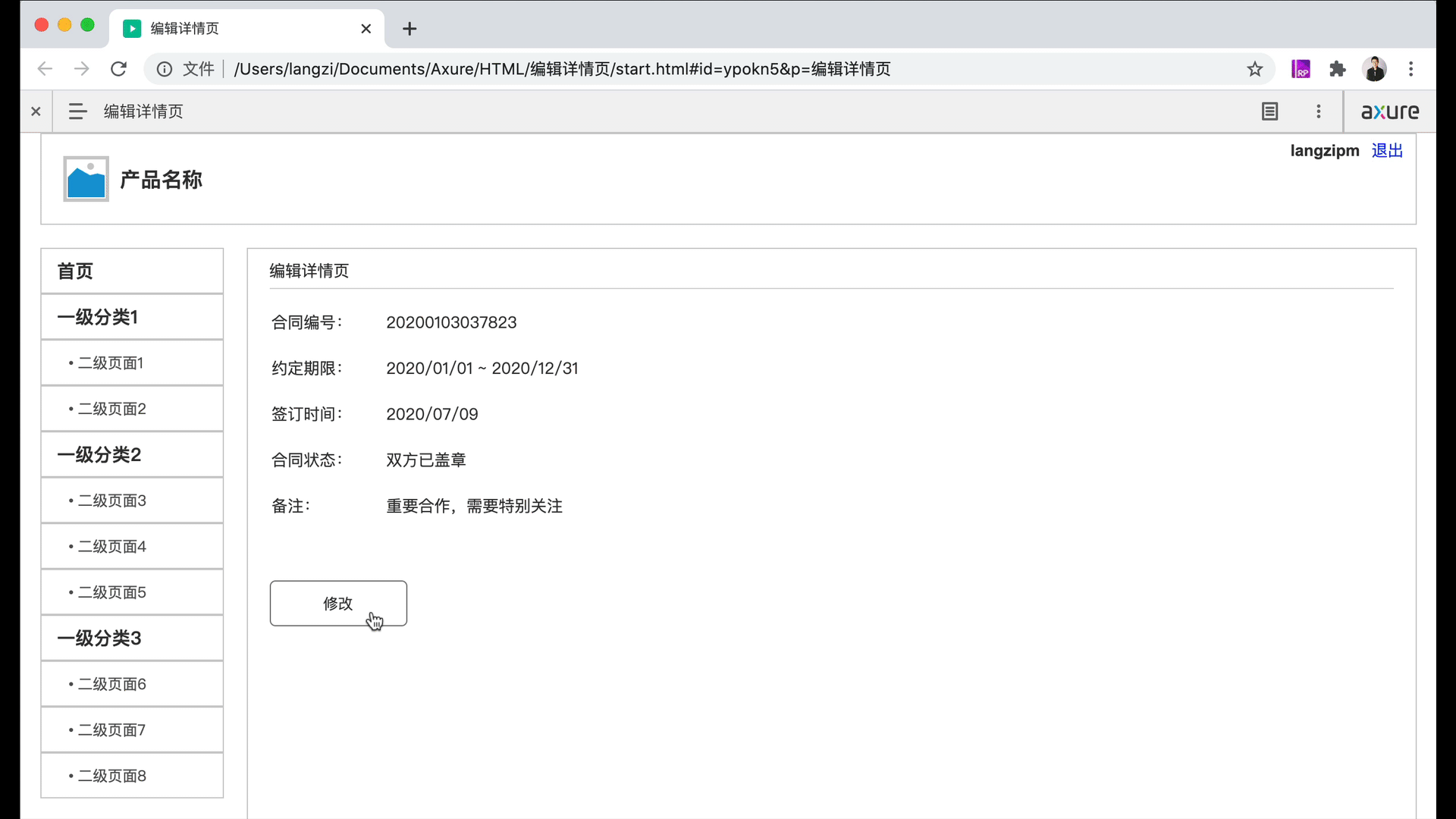
一、画出默认的查看状态
需要注意必须使用文本元件来表示字段名和字段值,如果使用表格来展示则很难表示编辑状态,详细的步骤可参考文章:Web后台产品的详情页规范。
1. 先画字段名
从默认元件库中拖动文本标签到画布中合适位置,修改高度为30px并且中部对齐。
2. 再画字段值
从默认元件库中拖动文本标签到字段名后面的合适位置,修改高度为30px并且中部对齐。
3. 再画修改按钮
从默认元件库中拖动文本标签到字段名后面的合适位置,根据需求画出所有的字段名和字段值,并且保持字段名左侧对齐和字段值左侧对齐。
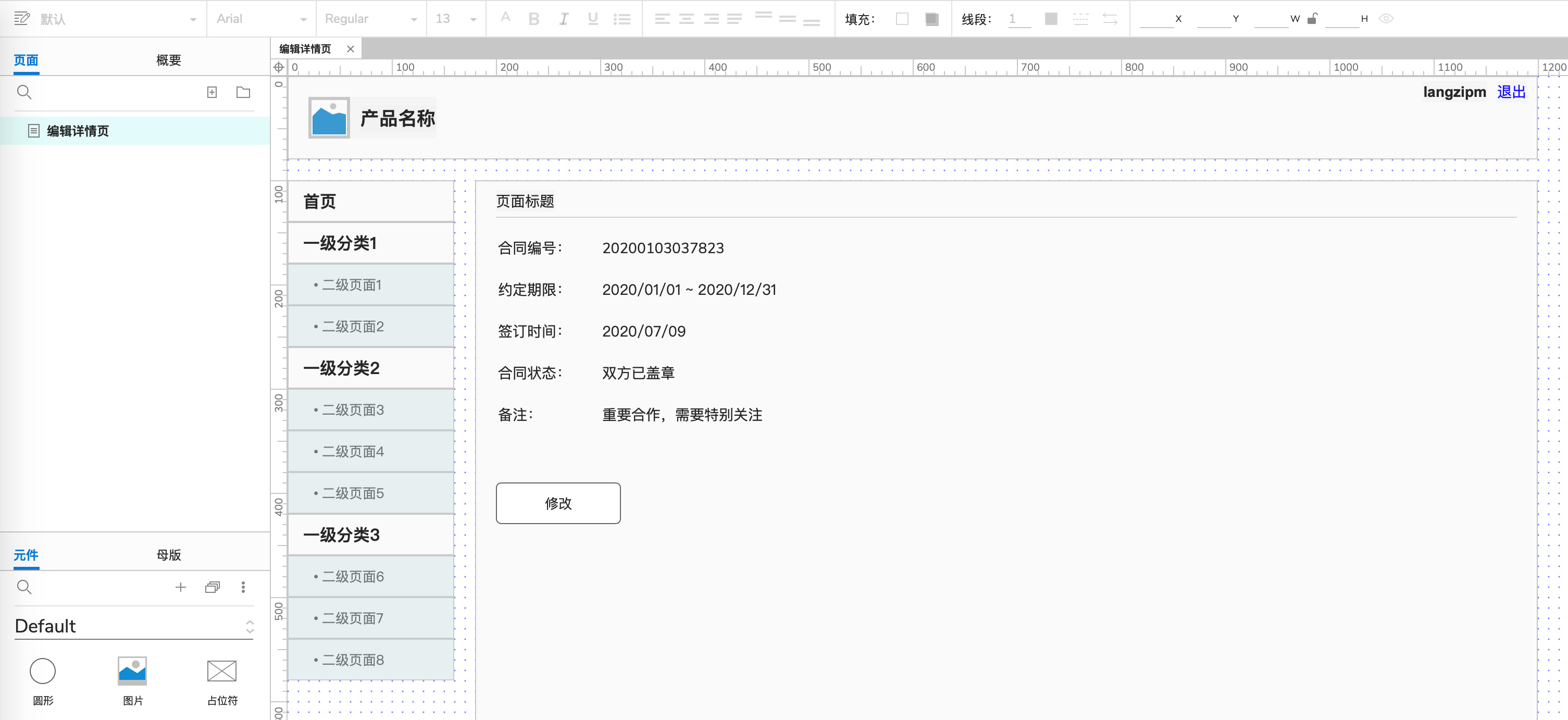
二、画出对应的编辑状态
需要将所有字段值转换为动态面板,并把编辑状态作为第2个状态。
字段“合同编号”的类型是文本,选择对应字段值右键转换为动态面板,然后双击进入添加第2个状态,从默认元件库拖动文本框到画布中,修改成合适尺寸然后辅以提示文字。
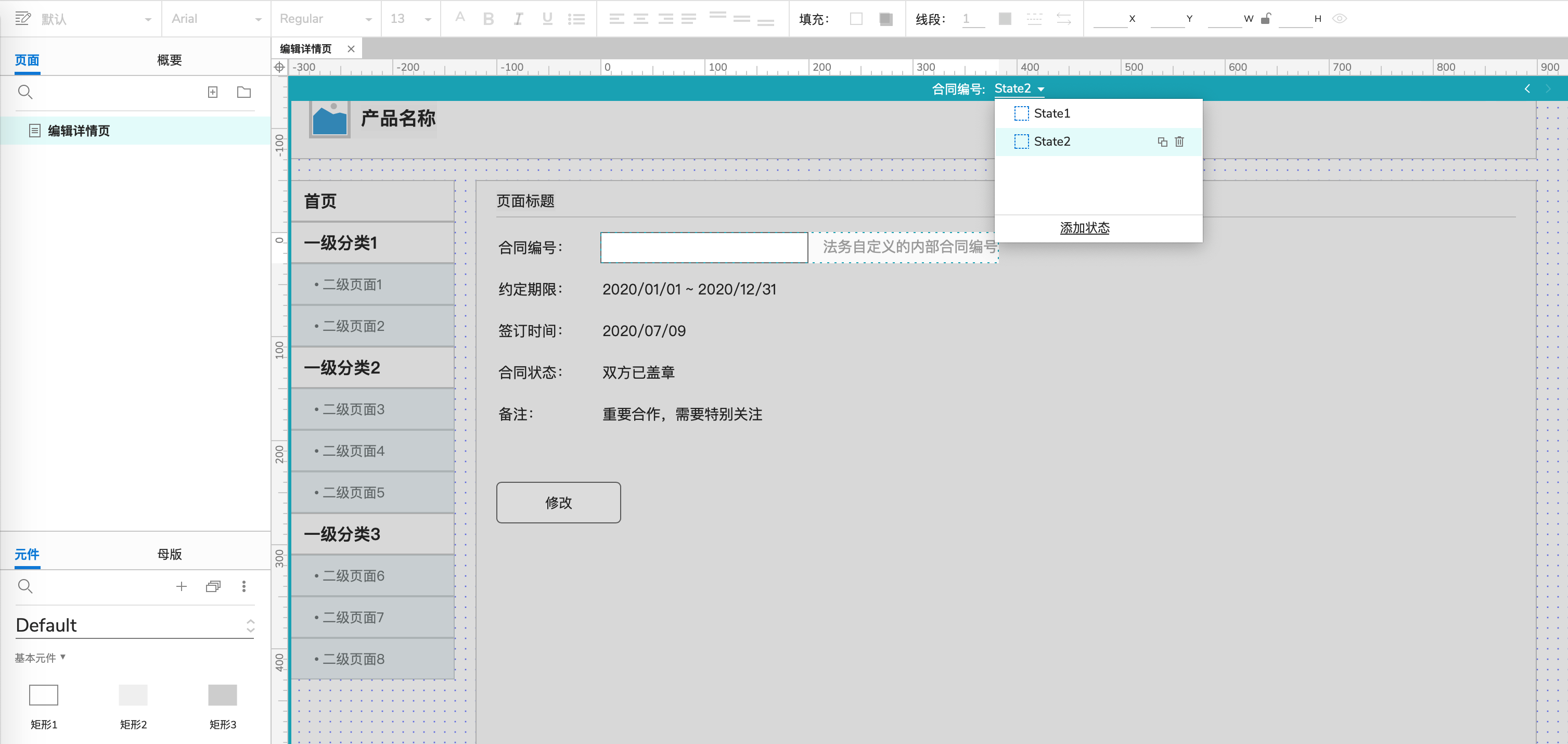
字段“约定期限”的类型是日期,选择对应字段值右键转换为动态面板,然后双击进入添加第2个状态。
从默认元件库拖动2个文本框到画布中,修改成合适尺寸然后修改类型为日期,然后中间用文本“~”进行连接。
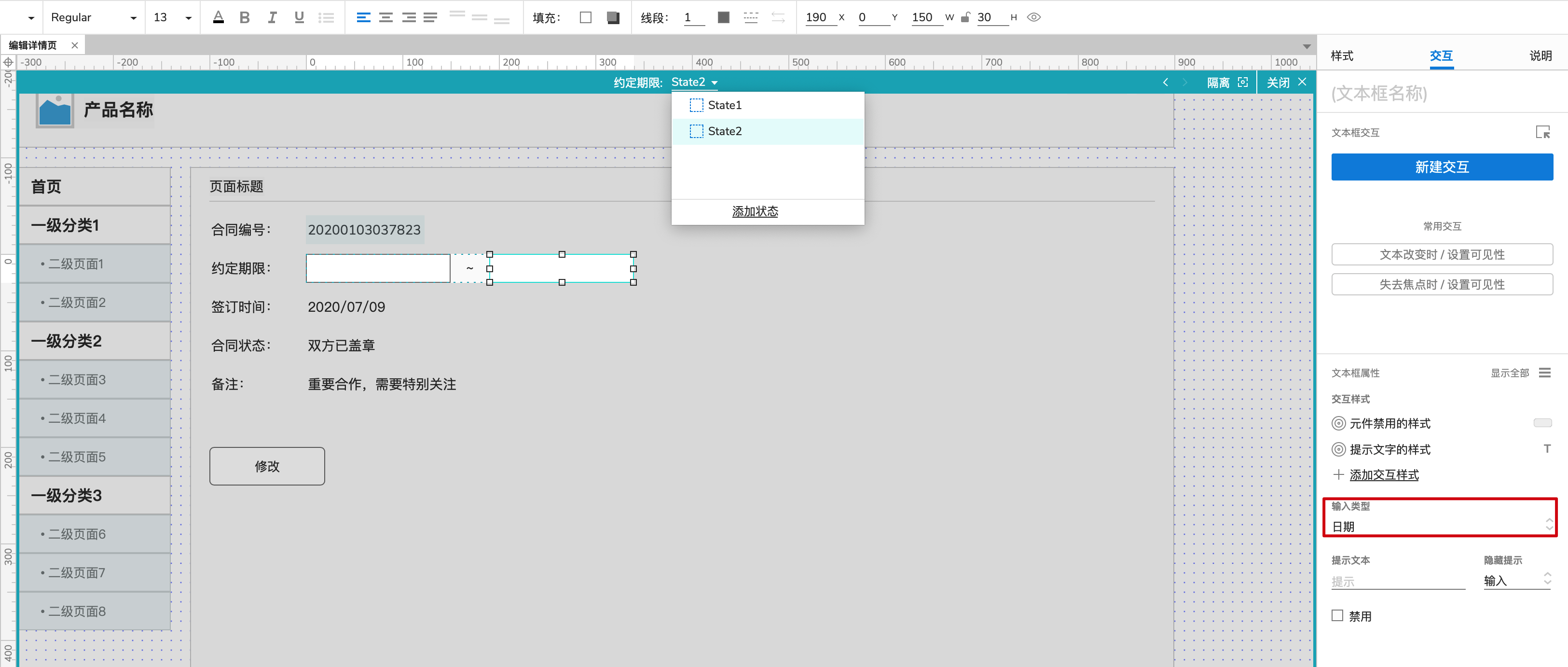
字段“签订时间”的类型是日期,选择对应字段值右键转换为动态面板,然后双击进入添加第2个状态,从默认元件库拖动文本框到画布中,修改成合适尺寸然后修改类型为日期。
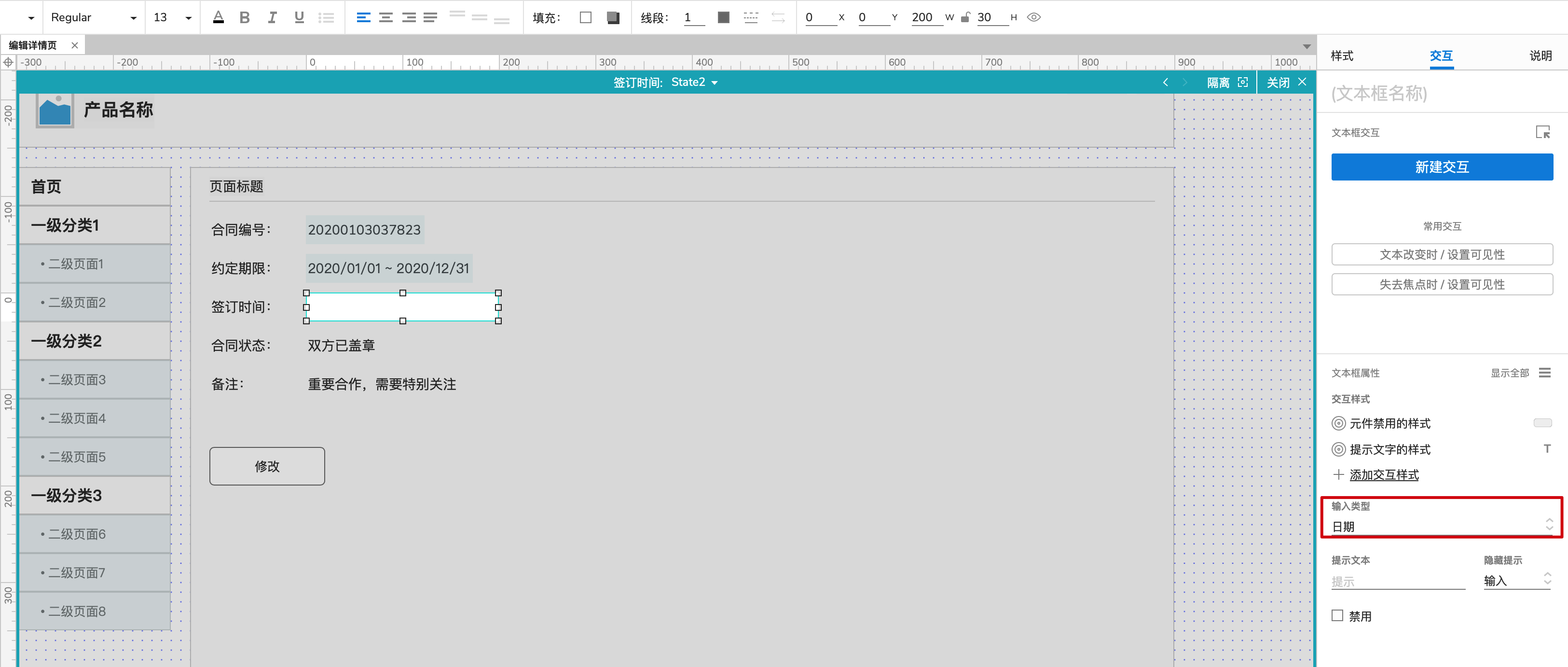
字段“合同状态”的类型是单选项,选择对应字段值右键转换为动态面板,然后双击进入添加第2个状态,从默认元件库拖动下拉列表框到画布中,修改成合适尺寸然后双击添加相应的选项值。
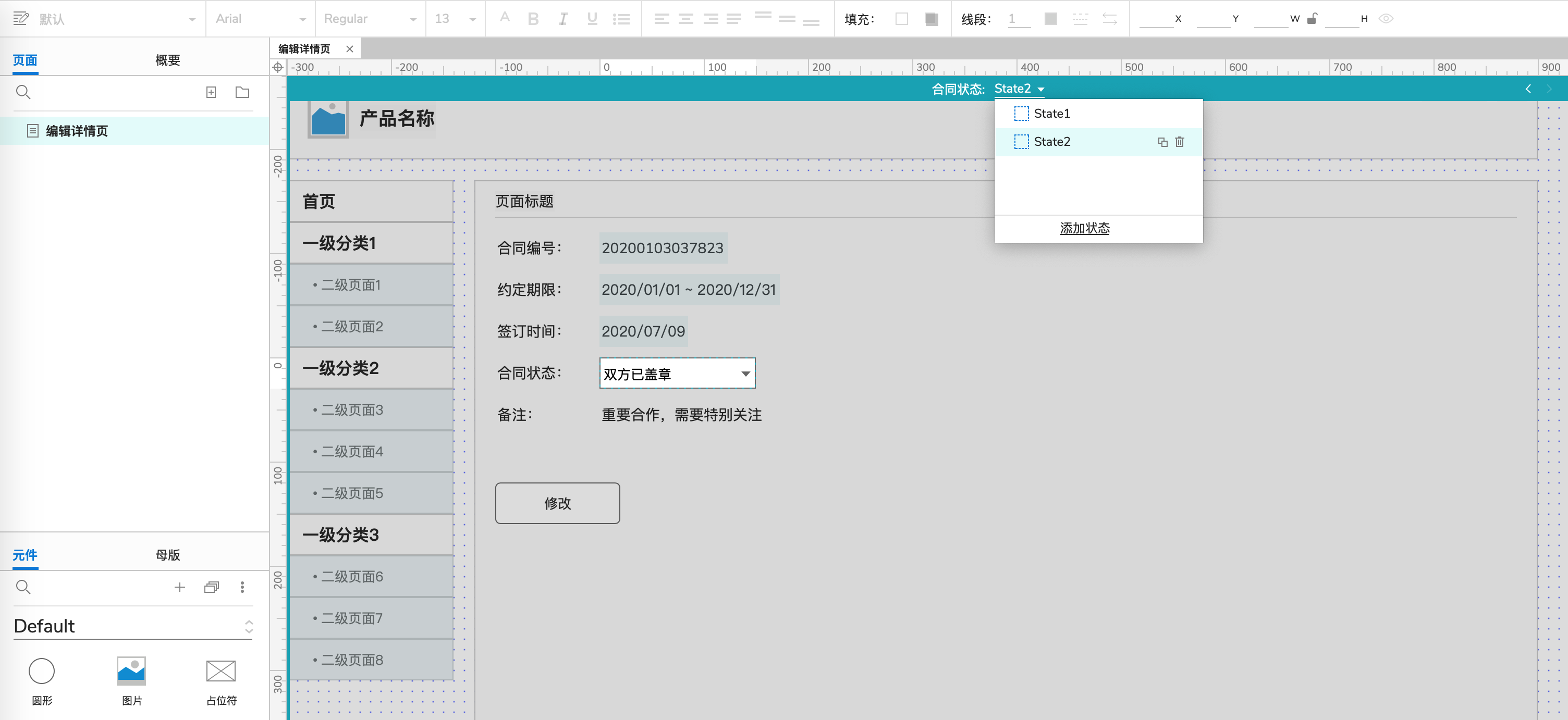
字段“备注”的类型是文本,选择对应字段值右键转换为动态面板,然后双击进入添加第2个状态,从默认元件库拖动多行文本框到画布中,修改成合适尺寸然后辅以提示文字。
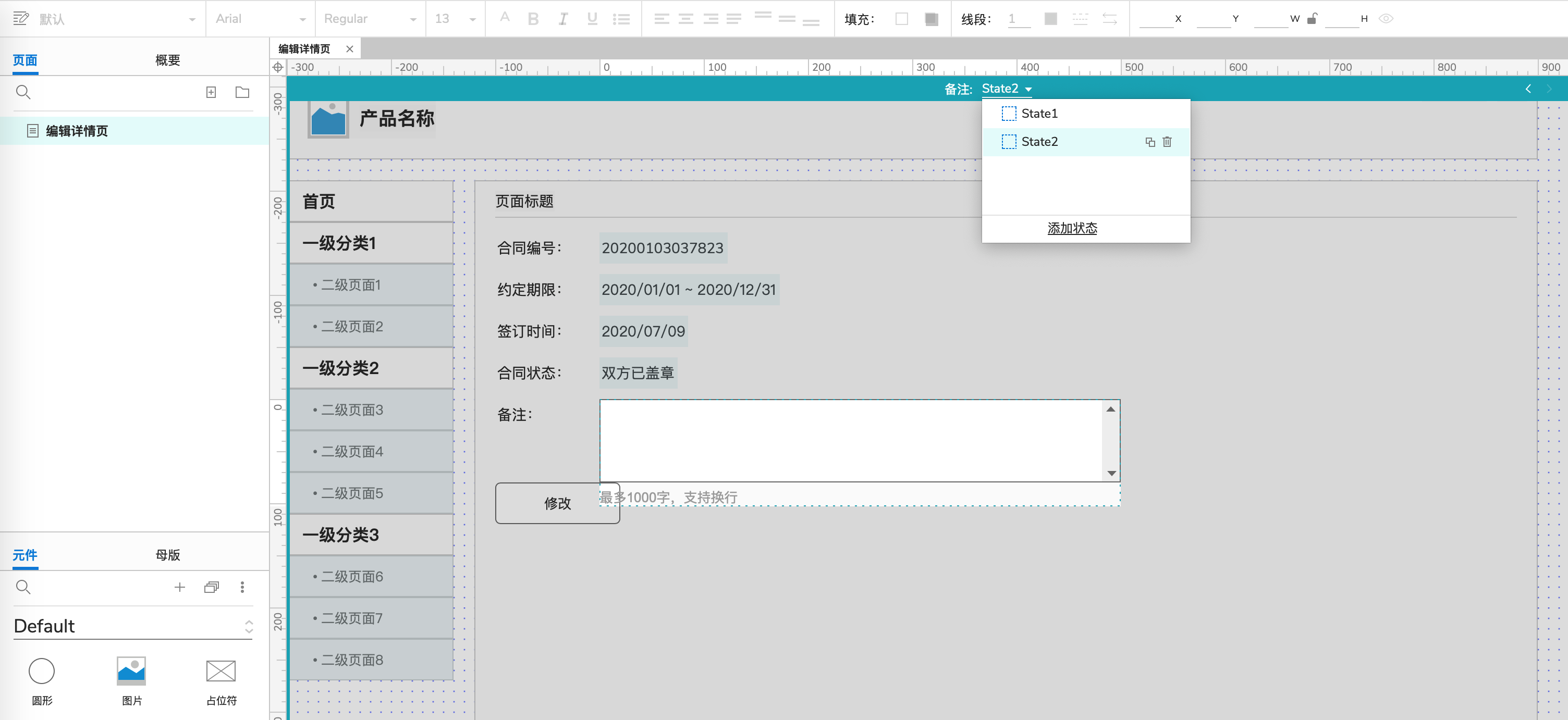
按钮“修改”的类型是操作,右键转换为动态面板,然后双击进入添加第2个状态,从默认元件库拖动主要按钮和按钮到画布中,分别作为保存和取消。
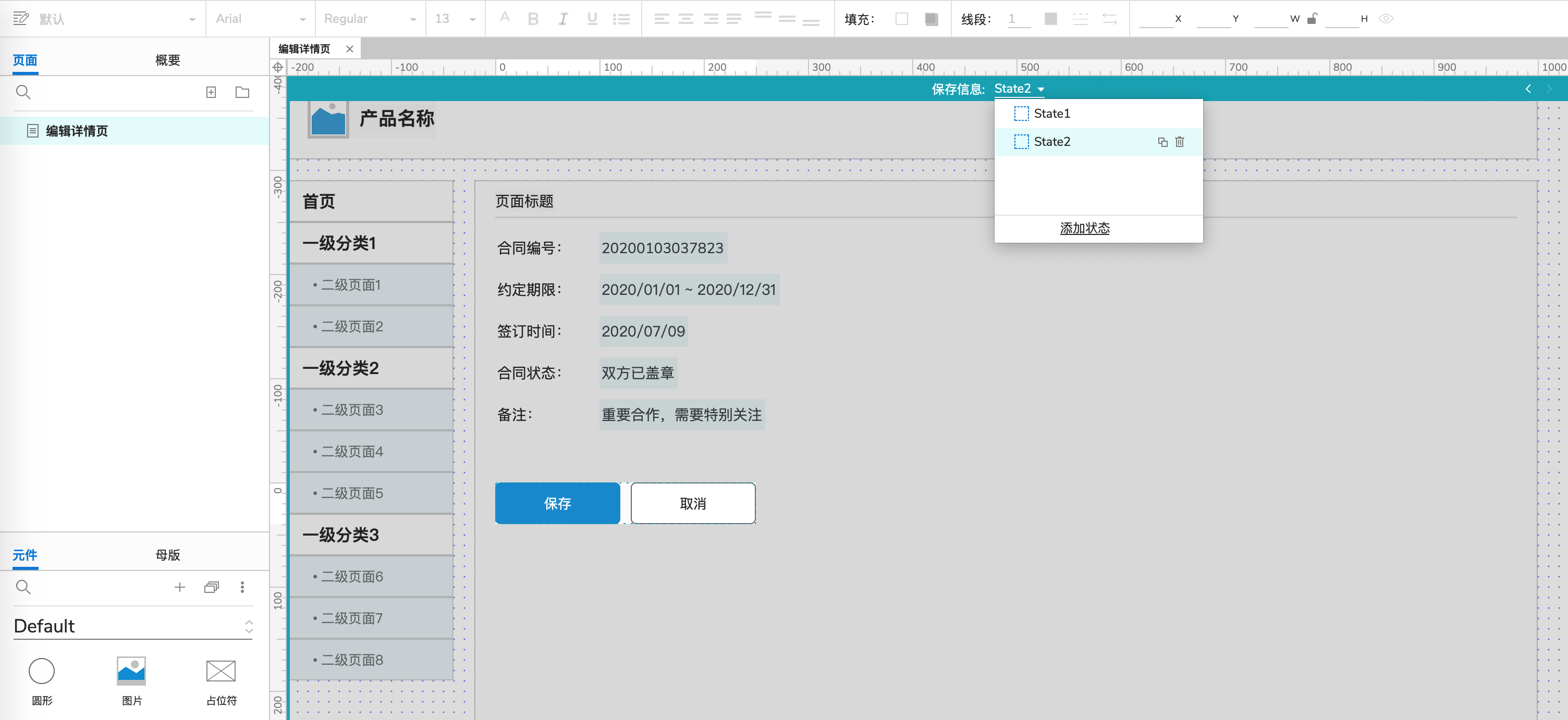
最后的效果如下图,此时所有的字段值都存在2种状态:查看和编辑。
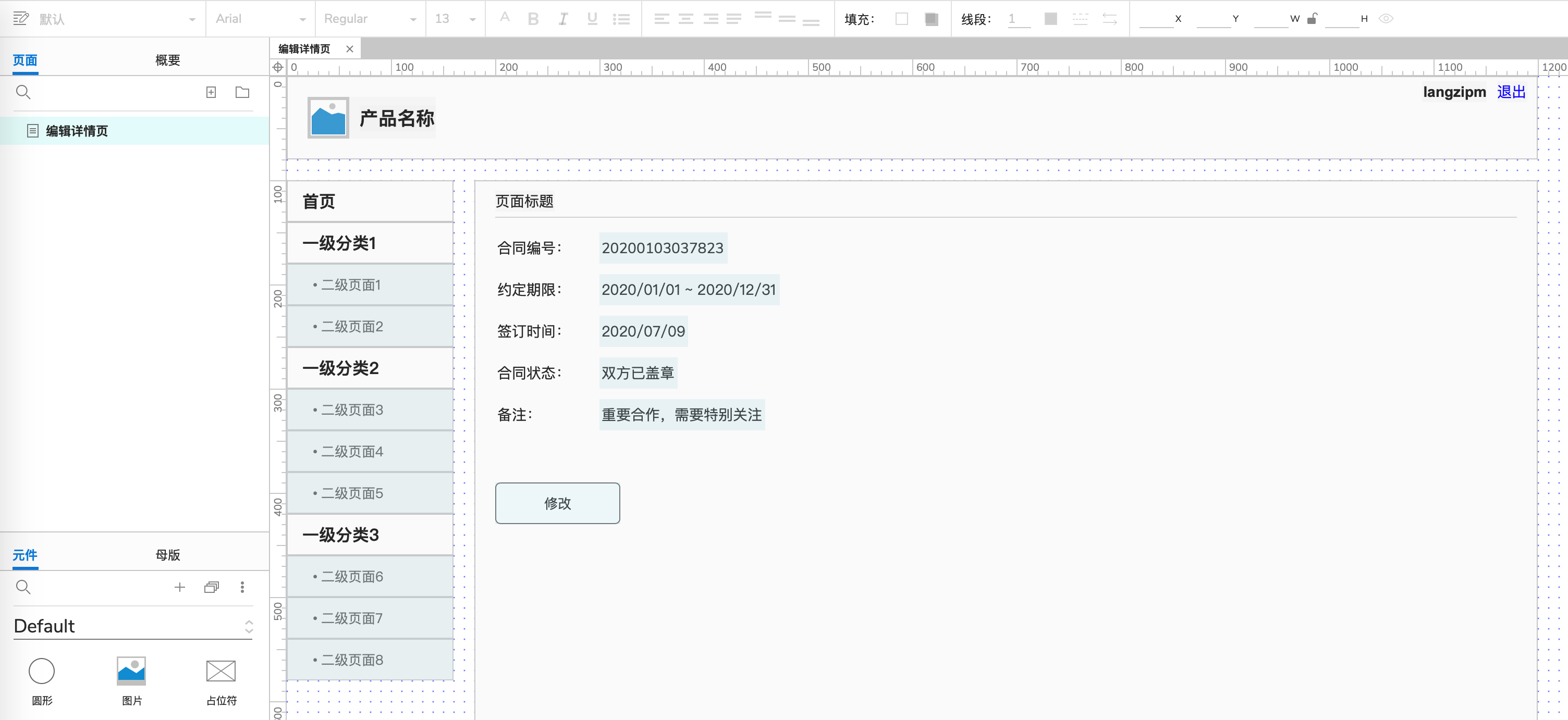
三、点击修改进入编辑状态
双击修改所在的动态面板进入第1个状态,点击“修改”按钮,右侧边栏切换到“交互”,点击“新建交互”按钮,选择“单击时”,添加动作“设置面板状态”;将刚刚的这些字段值设为第2个状态,将修改按钮也设为第2个状态。
另外考虑到备注的多行文本框会挡住修改按钮,所以需要移动该动态面板向下100px左右。
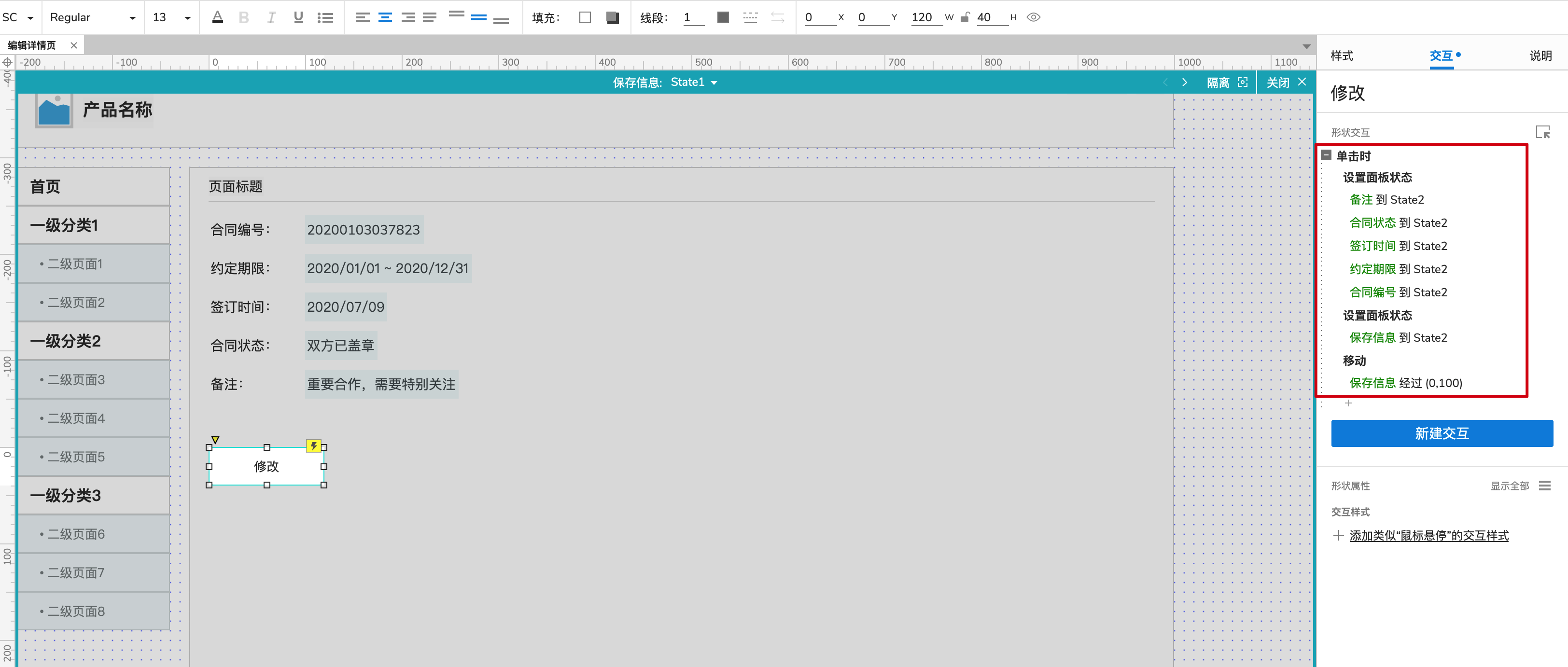
四、点击保存或者取消恢复查看状态
双击修改所在的动态面板进入第2个状态,点击“保存”按钮;右侧边栏切换到“交互”,点击“新建交互”按钮;选择“单击时”,添加动作“打开链接”,选择重新载入页面。
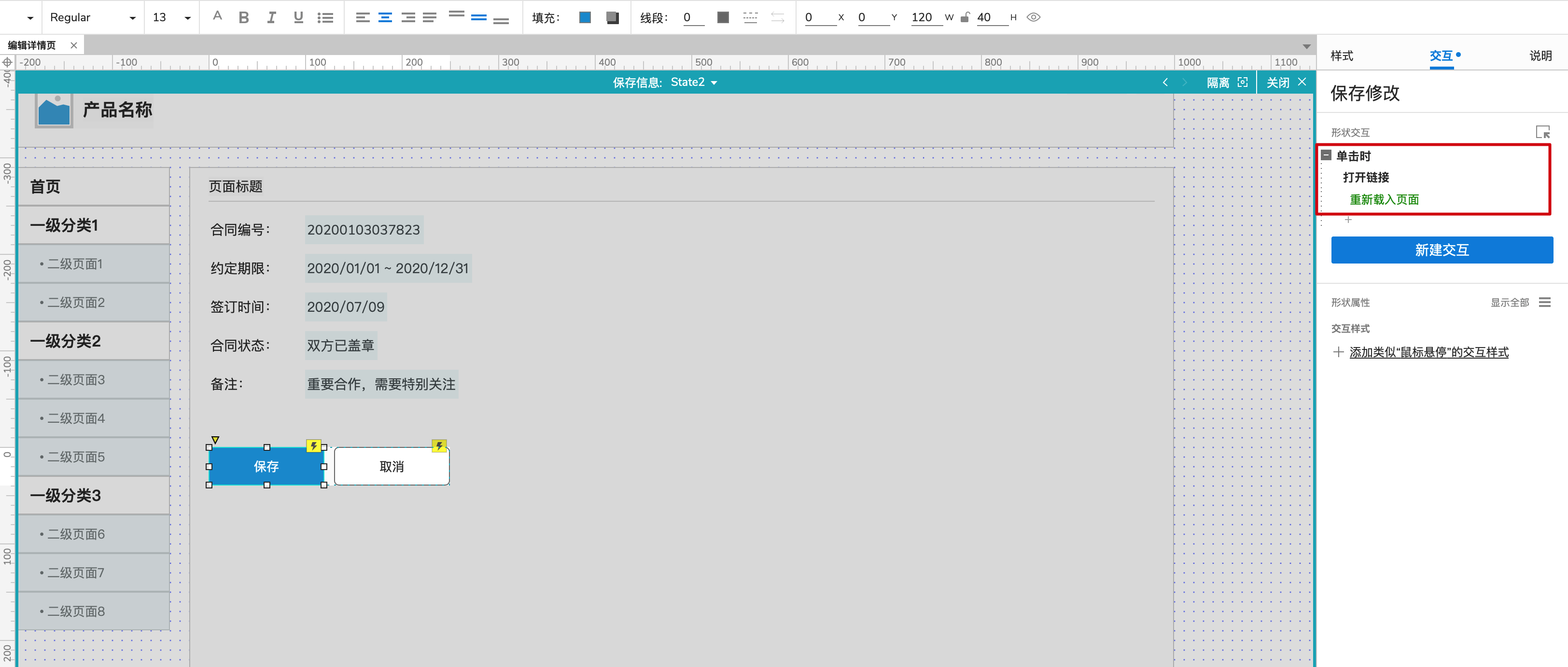
点击“取消”按钮,右侧边栏切换到“交互”,点击“新建交互”按钮,选择“单击时”,添加动作“设置面板状态”。将刚刚的这些字段值设为第1个状态,将修改按钮也设为第1个状态。
另外考虑到备注的多行文本框会挡住修改按钮,所以需要移动该动态面板向上恢复100px左右。
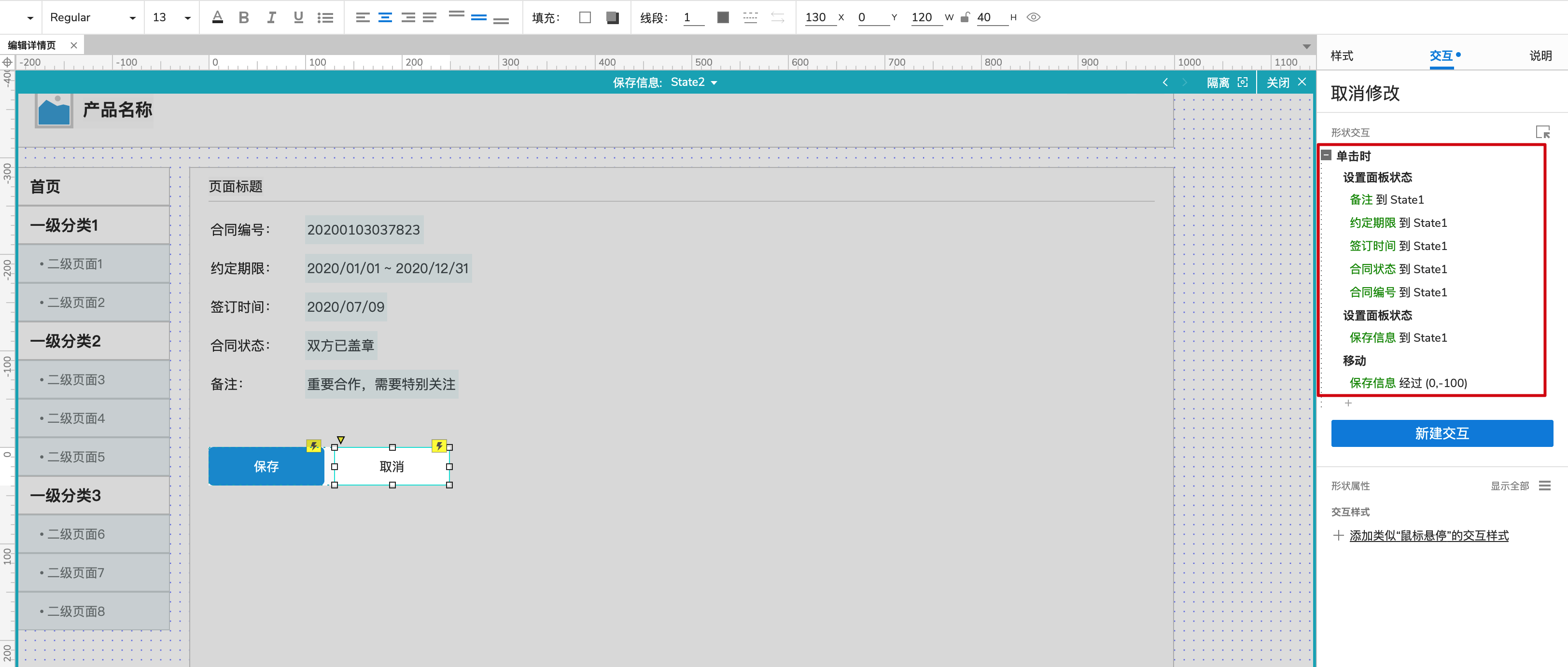
五、总结
对于Web后台产品经理来说,详情页的编辑是经常需要用到的原型场景,还是需要掌握其原型画法的。
#专栏作家#
浪子,个人微信langzipm,公众号:浪子画原型(langzisay)。专注于APP原型设计和产品规范。
本文由 @浪子 原创发布于人人都是产品经理。未经许可,禁止转载
题图来自 Pexels,基于 CC0 协议


 起点课堂会员权益
起点课堂会员权益







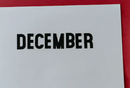
您这个做的点击“保存”数据更改后能更新到“修改”那个状态的吗?